Jak stworzyć historię na Facebooku

Historie na Facebooku mogą być bardzo zabawne do tworzenia. Oto jak możesz stworzyć historię na swoim urządzeniu z systemem Android i komputerze.

Im szybciej możesz coś zrobić, tym lepiej, prawda? To samo dotyczy odpowiadania na wiadomości, niezależnie od tego, czy pochodzą z WhatsApp, czy nie. Możesz być zajęty, ale przyjaciel potrzebuje natychmiastowej odpowiedzi; wtedy odpowiedź z paska powiadomień może być długa.
Nawet jeśli otrzymasz więcej niż jedną wiadomość, możesz je rozdzielić, aby móc odpowiedzieć na każdą z nich. Nie musisz też próbować zapamiętywać ostatniej rzeczy, którą napisałeś, ponieważ zostanie również pokazana historia czatu.
Opcje, które zobaczysz w powiadomieniu, będą zależeć od treści wiadomości. Na przykład, jeśli jest to standardowa wiadomość tekstowa, zobaczysz opcje Odpowiedz i Oznacz jako przeczytane .
Jeśli ich nie widzisz i widzisz tylko strzałkę skierowaną w lewo, dotknij odwróconej piramidy, aby je zobaczyć.
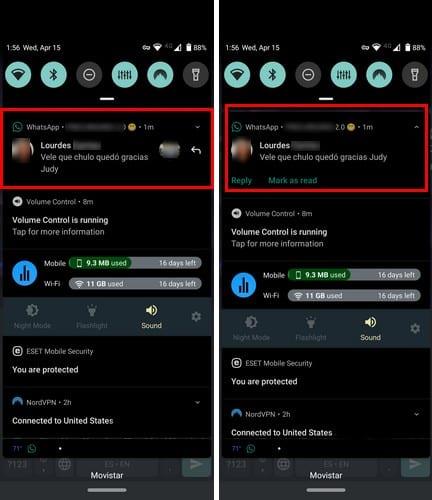
Klikając strzałkę, pojawi się pole odpowiedzi, w którym możesz bezpośrednio wpisać swoją wiadomość. Po zakończeniu pisania wiadomości możesz dotknąć opcji wysyłania na klawiaturze lub po prawej stronie pola odpowiedzi.
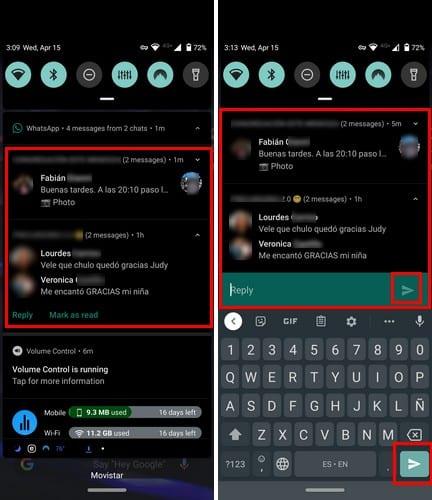
Gdy otrzymasz wiele powiadomień, mogą się one grupować i dlatego nie będą wyświetlać opcji Odpowiedz i Oznacz jako przeczytane. Jeśli tak się stanie, delikatnie przesuń palcem w dół między nimi, a opcje powinny się pojawić.
Nawet jeśli odpowiesz z paska powiadomień, nadal możesz zobaczyć historię czatów w więcej niż jednej rozmowie. Możesz ukryć i odkryć historię czatu, dotykając odwróconej piramidy. Gdy odrzucisz powiadomienie, historia czatu zniknie.
Zwykłe wiadomości tekstowe również będą miały opcje do użycia i podobnie jak wiadomości WhatsApp, będziesz także mógł zobaczyć historię czatów. Będzie nawet kilka opcji emoji do wyboru.
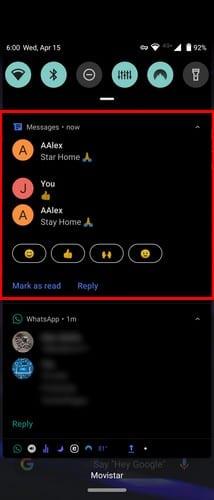
Jeśli kontakt wysłał Ci link, powinieneś zobaczyć opcję otwarcia tego linku w preferowanej przeglądarce. Jeśli nie masz ochoty go otwierać, pojawią się również opcje oznaczenia jako przeczytane lub odpowiedzi.
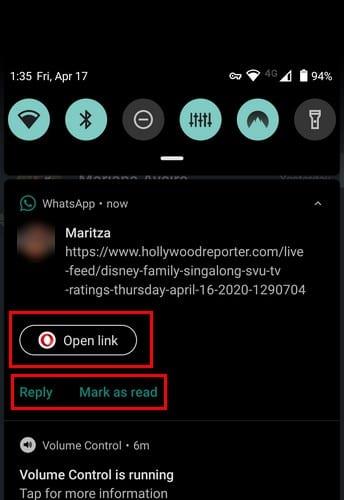
Nie ma potrzeby włączania inteligentnej odpowiedzi, ponieważ jest ona domyślnie włączona w systemie Android 10. Ponadto nie ma możliwości jej wyłączenia; jedyne, co możesz zrobić, to zignorować to. Czy uważasz, że inteligentna odpowiedź jest przydatna? Podziel się swoimi przemyśleniami w komentarzach poniżej.
Historie na Facebooku mogą być bardzo zabawne do tworzenia. Oto jak możesz stworzyć historię na swoim urządzeniu z systemem Android i komputerze.
Dowiedz się, jak wyłączyć irytujące automatyczne odtwarzanie wideo w Google Chrome i Mozilla Firefox za pomocą tego samouczka.
Rozwiąż problem, w którym Samsung Galaxy Tab S8 utknął na czarnym ekranie i nie włącza się.
Przeczytaj teraz, aby dowiedzieć się, jak usunąć muzykę i filmy z tabletów Amazon Fire i Fire HD, aby zwolnić miejsce, uporządkować lub poprawić wydajność.
Poradnik pokazujący dwa rozwiązania, jak na stałe uniemożliwić aplikacjom uruchamianie się przy starcie na urządzeniu z Androidem.
Ten poradnik pokazuje, jak przesyłać wiadomości tekstowe z urządzenia Android za pomocą aplikacji Google Messaging.
Masz Amazon Fire i chcesz zainstalować Google Chrome? Dowiedz się, jak zainstalować Google Chrome za pomocą pliku APK na urządzeniach Kindle.
Jak włączyć lub wyłączyć funkcje sprawdzania pisowni w systemie Android.
Kiedy Samsung zaprezentował nową linię tabletów flagowych, było na co czekać. Galaxy Tab S9 i S9+ przynoszą oczekiwane ulepszenia, a Samsung wprowadził także Galaxy Tab S9 Ultra.
Czy kochasz czytać eBooki na tabletach Amazon Kindle Fire? Dowiedz się, jak dodać notatki i podkreślać tekst w książce na Kindle Fire.






